oppo手机相机打不开怎么办
PO手机相机打不开是一个常见的问题,可能由多种原因引起,以下是一些详细的排查步骤和解决方案:
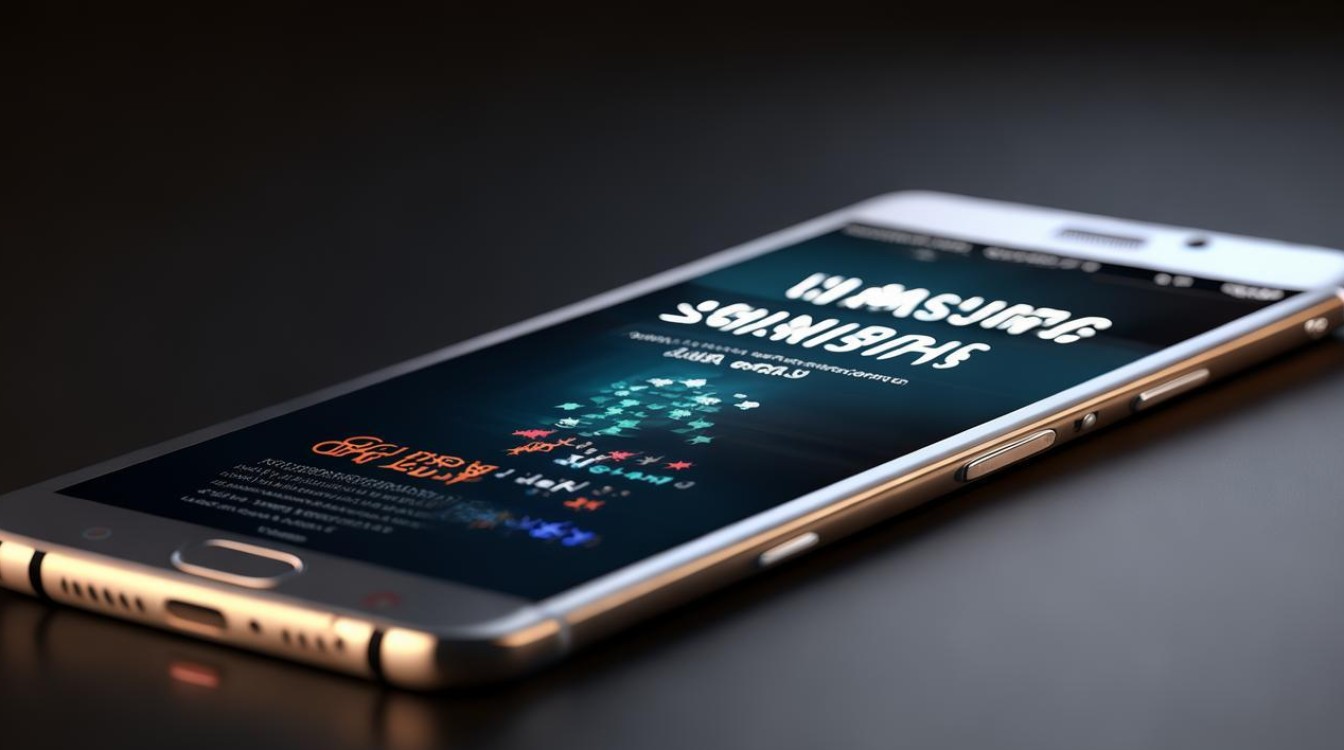
软件层面的解决方法
| 解决步骤 | 具体操作 | 注意事项 |
|---|---|---|
| 重启手机 | 长按电源键,选择“重启”或“重新启动”。 等待手机完全启动后,尝试重新打开相机应用。 |
简单有效,能解决大部分临时性软件故障。 |
| 检查相机权限 | 进入【设置】>【应用管理】>【相机】>【权限管理】。 确保“摄像头”“存储”“麦克风”等必要权限已开启。 |
权限缺失可能导致相机无法访问硬件或保存照片。 |
| 清除缓存和数据 | 进入【设置】>【应用管理】>【相机】>【存储】。 点击“清除缓存”和“清除数据”(需提前备份重要设置)。 |
清除缓存可解决软件冲突,但会重置相机设置(如偏好配置)。 |
| 更新系统或应用 | 检查系统更新:【设置】>【软件更新】,安装最新版本。 检查相机应用更新:前往OPPO应用商店或【设置】>【应用管理】>【相机】>【更新】。 |
系统或应用版本过旧可能导致兼容性问题。 |
| 关闭后台应用 | 清理后台运行的其他应用(如游戏、社交软件)。 释放内存后重新尝试打开相机。 |
后台应用占用过多资源可能导致相机闪退或卡顿。 |
| 安全模式排查 | 长按电源键,选择“重启并进入安全模式”。 在安全模式下测试相机功能。 若正常,可能是第三方应用冲突导致的问题。 |
安全模式下仅加载系统核心应用,可判断是否为第三方软件冲突。 |
硬件及物理问题排查
| 问题类型 | 排查方法 | 解决方案 |
|---|---|---|
| 摄像头遮挡或损坏 | 检查镜头是否有污垢、贴膜或外壳遮挡。 观察摄像头表面是否有明显的物理损伤(如裂纹、划痕)。 |
清洁镜头表面,移除遮挡物。 若硬件损坏,需联系OPPO官方售后维修或更换摄像头模组。 |
| 存储空间不足 | 进入【设置】>【存储】,查看剩余空间是否低于10%。 尝试删除不必要的文件或使用外置存储卡扩展空间。 |
存储不足可能导致相机无法保存照片或视频,需及时清理空间。 |
| 系统更新错误 | 若近期系统更新后出现问题,可尝试回滚到上一个稳定版本(需备份数据)。 | 回滚操作需谨慎,建议联系官方客服指导操作。 |
高级解决方案
如果以上方法均无效,可以尝试以下操作,但需注意数据安全:
| 解决步骤 | 具体操作 | 风险提示 |
|---|---|---|
| 恢复出厂设置 | 进入【设置】>【系统管理】>【恢复出厂设置】。 备份所有重要数据后,执行重置操作。 |
会清除手机内所有数据(包括照片、联系人等),需提前备份至云端或电脑。 |
| 刷机修复 | 下载OPPO官方ROM包,通过【刷机工具】重新安装系统。 操作前需解锁Bootloader(可能影响保修)。 |
操作复杂且可能失去保修资格,建议普通用户优先联系官方售后。 |
常见场景及对应解决方案
| 问题现象 | 可能原因 | 解决方案 |
|---|---|---|
| 相机闪退或卡顿 | 后台应用占用资源、权限不足、应用版本过旧 | 关闭后台应用,清理内存。 检查权限设置。 更新相机应用或系统版本。 |
| 黑屏但能切换前后摄 | 镜头驱动异常或硬件故障 | 尝试重启或清除缓存。 若无效,需送修检测摄像头模组。 |
| 提示“无法连接相机” | 权限未开启或系统限制 | 检查权限设置。 重启手机或重置应用偏好设置(【设置】>【应用管理】>【相机】>【权限】)。 |
预防措施与日常维护
为了避免未来再次出现相机无法打开的问题,可以采取以下预防措施:
- 定期清理缓存:进入【设置】>【应用管理】>【相机】>【存储】,定期清理缓存数据,避免软件冲突。
- 避免非官方应用:谨慎安装第三方相机应用,部分应用可能与系统权限冲突。
- 及时更新系统:OPPO会通过系统更新修复已知问题,建议保持系统版本为最新。
- 保护摄像头硬件:避免手机跌落或碰撞,镜头表面建议贴膜防护。
FAQs(常见问题解答)
问:清除相机缓存会导致照片丢失吗?
答:不会,清除缓存仅删除临时数据(如预览图、缩略图),不会影响已保存的照片和视频,但若选择“清除数据”,则会重置相机设置,建议提前备份重要配置。

问:恢复出厂设置后,相机问题还没解决怎么办?
答:若重置后问题依旧,大概率是硬件故障(如摄像头模组损坏),建议立即联系OPPO官方客服或前往售后服务中心检测维修,避免自行拆机导致保修失效
版权声明:本文由环云手机汇 - 聚焦全球新机与行业动态!发布,如需转载请注明出处。












 冀ICP备2021017634号-5
冀ICP备2021017634号-5
 冀公网安备13062802000102号
冀公网安备13062802000102号